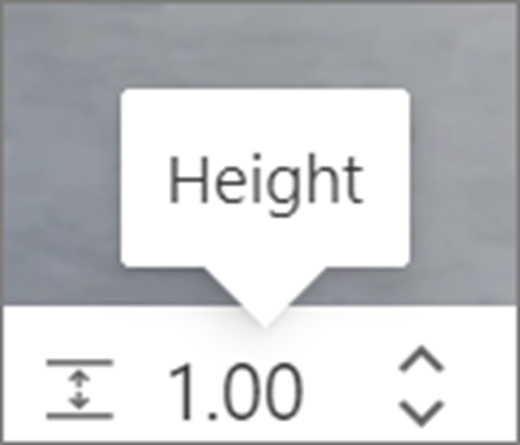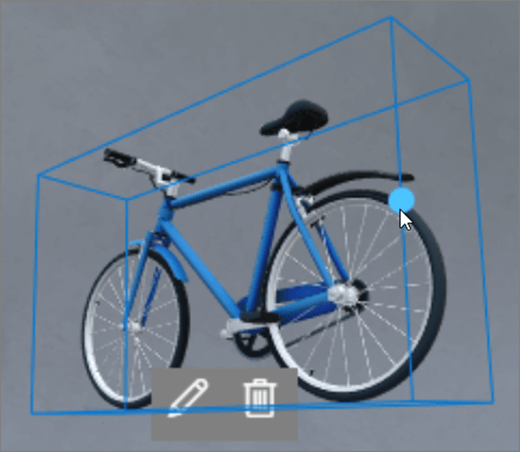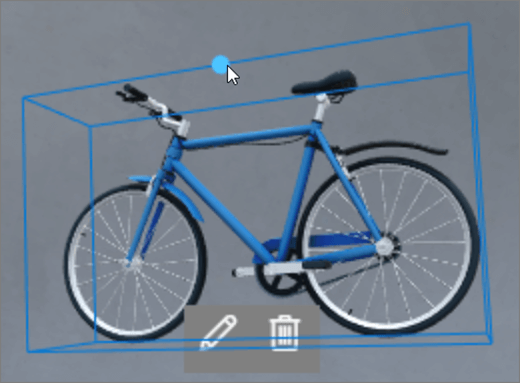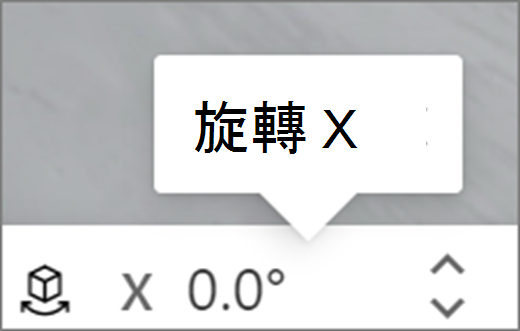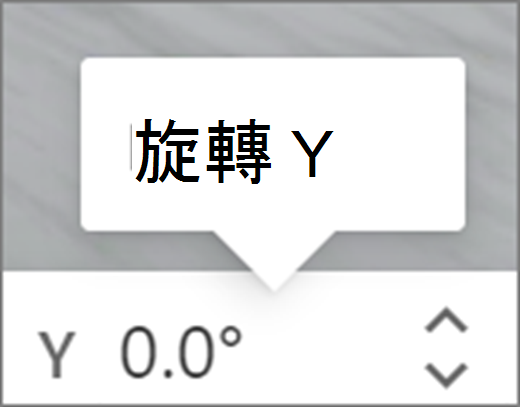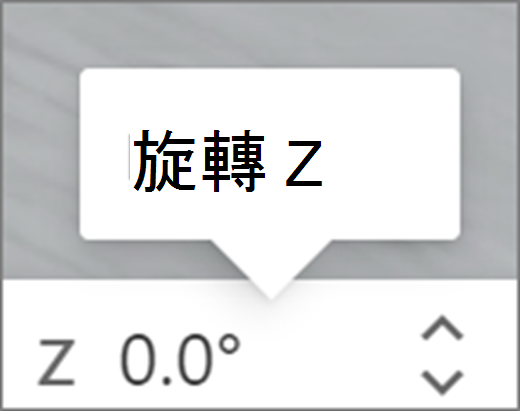網頁元件是存放空間中不同內容類型的容器。 360°、3D 和 2D 內容提供不同的網頁元件。
請觀看這段影片以瞭解如何在空間中新增網頁元件,並閱讀下列步驟以取得詳細數據。

本文內容
新增網頁組件
|
1. 如果您尚未處於編輯模式,請選取您空間右上角的 [ 編輯]。 在畫布上,選取圓圈 + 圖示。 |
|
|
2. 選取您要新增的網頁元件類型。 |
|
|
3. 按下以將其放在結構 (樓層) 上的任何位置。 在開啟的窗格中,選取您要使用的檔案,然後選取 [ 開啟]。 這會將網頁元件新增至空間。 |
|
|
4. 如果您想要變更新增的檔案,請在空間中選取網頁元件,然後選取鉛筆圖示。 這會開啟屬性窗格。 |
|
|
5. 若要變更檔案,請選取 [變更物件 (內容) 類型。 |
|
附註: 將內容新增至您的空間時,請將內容儲存在具有適當許可權給觀眾的網站中。 這可確保當您共用內容時,檢視者將擁有檢視內容的許可權。
複製網頁元件
複製網頁元件的方法有兩種。
|
使用鍵盤命令:
使用選單:
|
|
設定網頁元件的大小
您可以透過兩種方式在編輯時設定網頁元件的大小。
|
使用繫結方塊:
使用轉換欄位:
|
|
提示: 1.00 = 1 公尺。
設定網頁元件的角度
您有兩種方式可以在編輯時設定網頁元件的角度。
|
使用繫結方塊:
使用轉換欄位:
|
|
提示: 0° 是直立在相機前方。
設定網頁元件的距離
在編輯時,有兩種方式可以設定網頁元件與使用者 (或相機) 的距離。
|
使用繫結方塊:
使用轉換欄位:
|
|
提示: 1.00 = 1 公尺。 大約1.5公尺是舒適的檢視距離。
設定網頁元件的高度
您有兩種方式可以在編輯時設定網頁元件的高度。
|
使用繫結方塊:
使用轉換欄位:
|
|
提示: 1.00 = 1 公尺。
設定網頁元件的旋轉
您有兩種方式可以在編輯時設定網頁元件的旋轉。
|
使用繫結方塊:
使用轉換欄位:
|
|

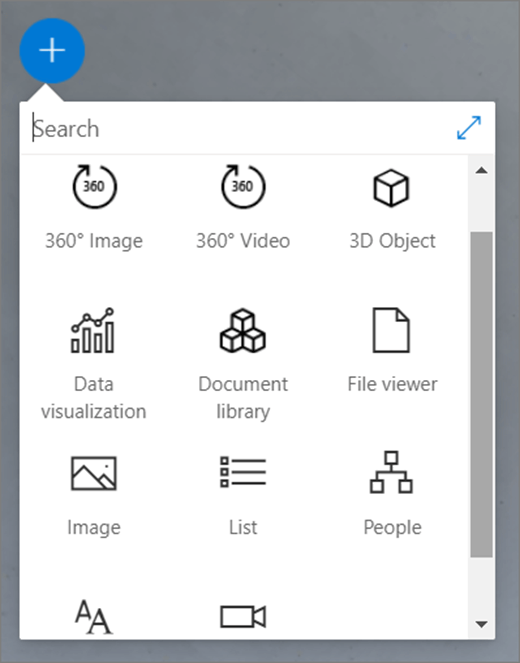
![[鉛筆] 圖示](/images/zh-tw/a8257f58-f3a7-483f-a259-730a67a0b6b9)
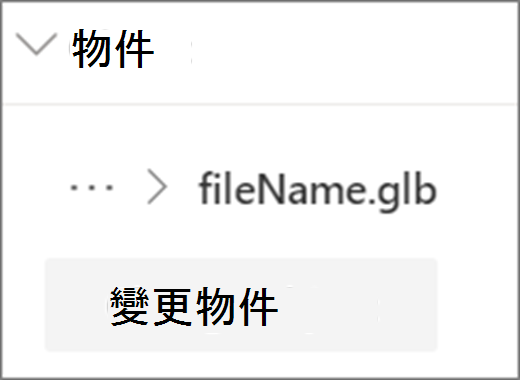

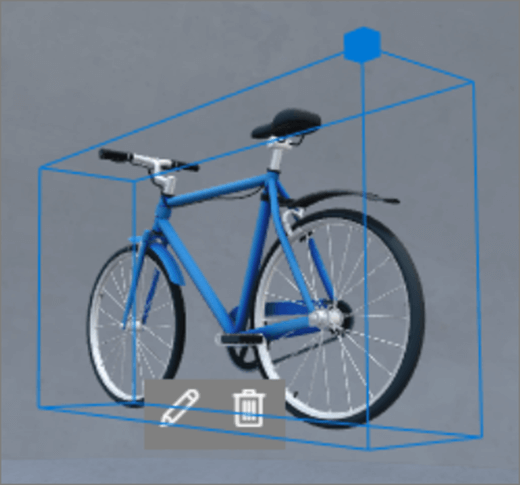
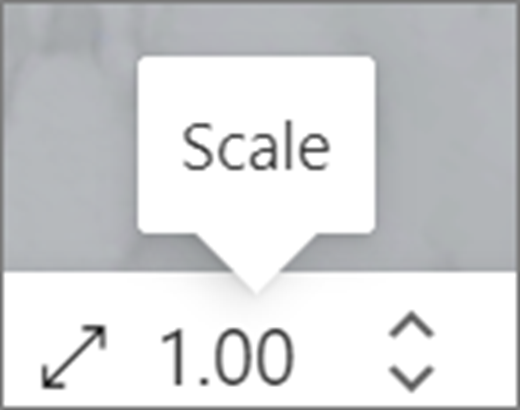
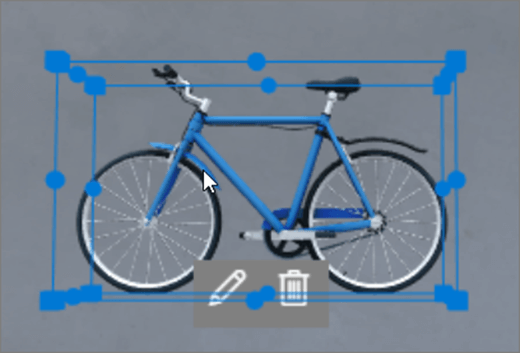
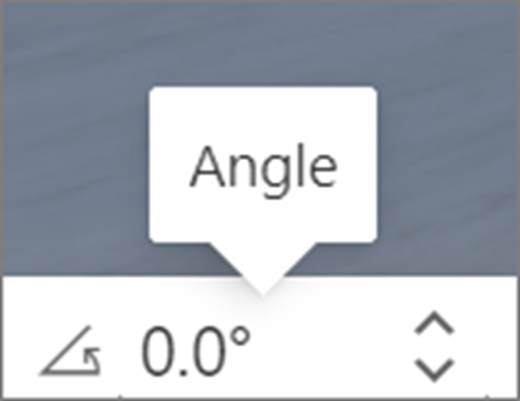
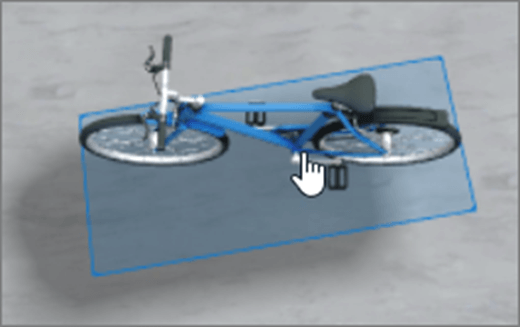
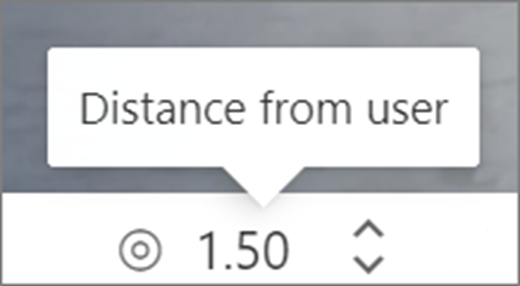
![[系結] 方塊](/images/zh-tw/6f074bcd-52b8-4676-b9c1-965e4ee1a102)